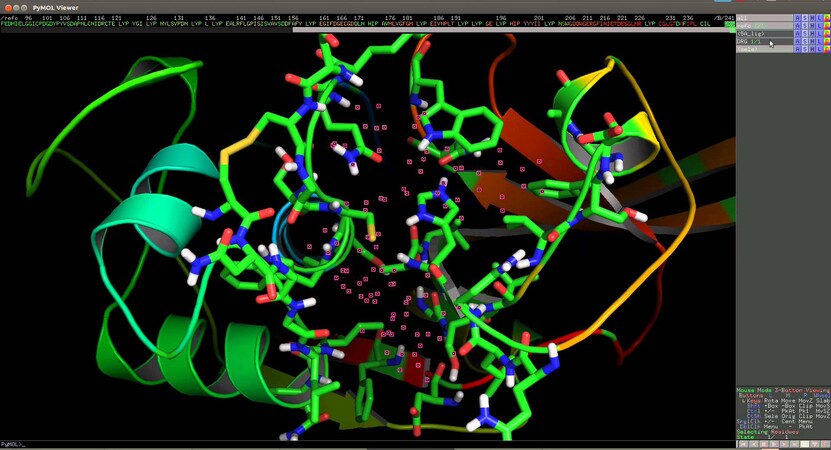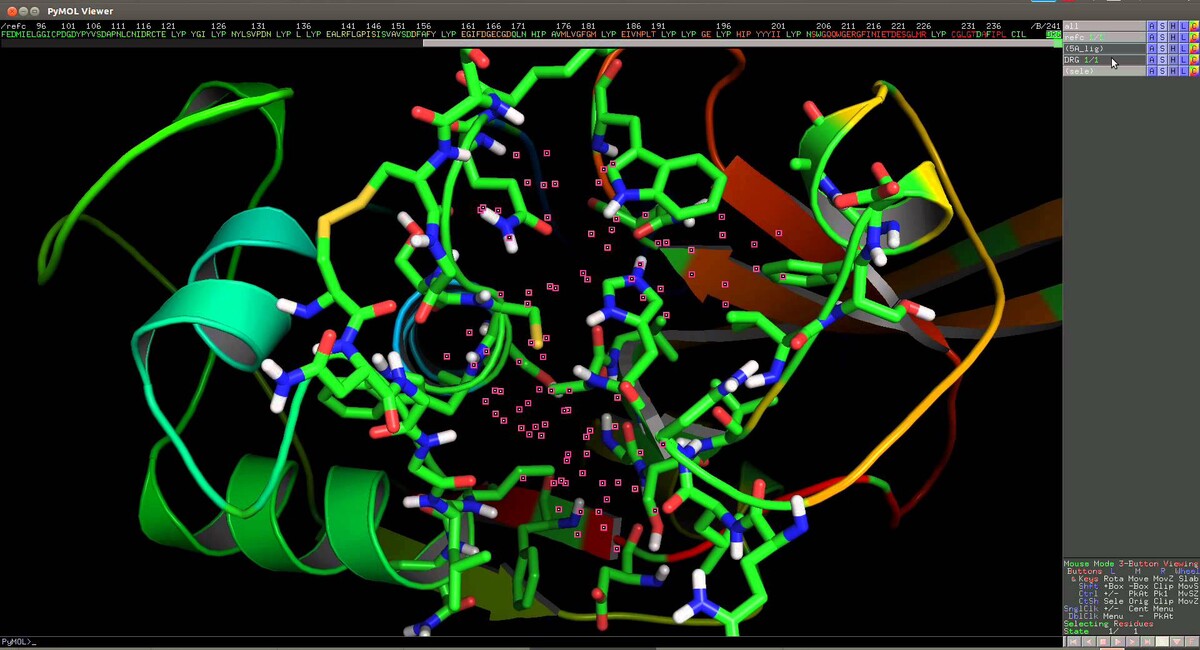PyMOL, un pachet de Python pentru studierea structurilor chimice
+ Add to Google News
- Mobile
- ro
- FlorinM
- 7 years ago
- 2018-01-25 10:10:48
- comments
- : 3 minute 23 secunde
- image: Google images
M-am uitat la mai multe pachete open-source pentru chimie computationala, si am descoperit un pachet scris in Python numit PyMOL. PyMOL este un program foarte puternic, folosit pentru vizualizarea si analiza structurilor chimice. Desi proiectul principal este un open-source, o versiune comerciala este disponibila de asemenea, care ofera suport pentru cei care au nevoie de el.
Exista mai multe optiuni de instalare. V-a sugerez sa nu-l instalati direct din sectiunea descarcari. Mai intai va trebui sa instalati un numar destul de mare de dependente, care va pot face viata un iad. Deci, in cazul in care managerul de pachete pentru distributia dvs. include un pachet pentru PyMOL, probabil va fi mult mai usor sa-l folosesti, mai ales atunci cand sunt doar inveti cum sa folosesti PyMOL.
Asa cum am mentionat si este evident din numele sau, PyMOL este scris in Python, si foloseste, de asemenea, bibliotecile 3D sa se ocupe de redare a imaginii reale. PyMOL, de asemenea, este scris cu o arhitectura plugin, ceea ce inseamna ca puteti extinde setul de caracteristici PyMOL si gestiona noi fluxuri de analiza.
Cand porniti PyMOL, doua ferestre se vor deschide. Prima este o fereastra de consola in care ve-ti fi capabili s-a interactionati cu PyMOL programatic. A doua fereastra este pentru rezultatele vizualizarea si analiza problemei chimiei.
PyMOL se poate ocupa de mai multe zeci de diferite formate de fisiere. Daca nu aveti inca nici un fisier de intrare, puteti obtine fisiere PPB din RCSB Protein Data Bank , in scopul de a explora PyMOL si a vedea ce se poate face cu el.
Puteti modifica mai multe alte optiuni de vizualizare ale ecranului prin intermediul meniului de actiune. Butoanele „S“ si „H“ furnizeaza meniuri de elemente care sa fie afisate si care elemente sa se ascunda. Butonul „L“ va permite sa setati ce devine etichetat in vizualizatorul, iar butonul „C“ va permite sa se joace cu modul in care culorile sunt utilizate in redarea.
De asemenea, aveti optiunea de a modifica elementele de vizualizare direct in panoul de vizualizare prin clic dreapta in vizualizator. Cand faci, veti obtine un meniu drop-down, care va permite sa modificati zoom-ul, orientarea si ce obiecte sunt vizibile, printre multe alte optiuni.
Pentru mai multe interactiuni complexe, un numar de experti sunt disponibile din elementul de meniu Wizards pentru a va ajuta sa coordoneze aceste tipuri de interactiuni. De exemplu, ai putea lucra cu harti densitate facand clic pe optiunea Densitate (Figura 4). Acest lucru va ofera un set de instrumente in panoul din dreapta unde puteti modifica setarile in jurul functionalitatea de cartografiere densitate.
Daca faceti clic pe tab-ul „Install New Plugin“ ofera cateva optiuni de modul in care se instaleaza plugin nou. Prima optiune va permite sa instalati direct dintr-un fisier stocat pe sistemul de fisiere local. A doua optiune este de a instala un plugin de la PyMOL Wiki, si puteti introduce o adresa URL care indica un plugin descris pe una din paginile Wiki. A treia optiune este de a selecta si a instala un plugin de la unul dintre depozitele disponibile de plugin-uri.
Cand selectati una dintre magaziile din lista, lista plugin disponibile vor fi populate, si pur si simplu posibilitatea de a selecta plugin-ul aveti nevoie de aceasta lista.
Desi puteti scrie propriile pluginuri cu drepturi depline, de asemenea, va puteti adauga propria functionalitate personalizat mult mai usor prin utilizarea script-uri. PyMOL include un limbaj de comanda proprie pe care o puteti utiliza direct in fereastra consolei. Acestea includ comenzi simple, cum ar fi incarcarea fisierelor sau salvarea imaginilor, si comenzi mai complexe, cum ar fi a face crize intre doua molecule.
Alaturi de aceste comenzi incorporate, aveti acces si la un interpret completa Python sub capota. Acest lucru inseamna ca puteti scrie Python script-uri care lucreaza cu aceste comenzi si obiectele din cadrul sesiunii PyMOL de a face sarcini chiar mai complexe.
PyMOL Wiki gazduieste, de asemenea, o biblioteca de scripturi, este un loc in care sa te uiti inainte de a incepe s- creati propriul script, ca altcineva poate a rulat in aceeasi problema si poate a gasit o solutie pe care se poate utiliza.
Cand ati terminat de lucru cu PyMOL, exista mai multe moduri diferite de a incheia sesiunea. Daca doriri s-a continuati un proiect, faceti clic pe Fisier ? Salvare sesiune pentru a salva toate lucrarile, inclusiv toate tranzitiile aplicate la vizualizare. In cazul in care modificarile efectuate au fost de fapt structurale, puteti salva aceste modificari structurale selectand Fisier ? Salvare Molecule. Acest lucru va permite sa scrie-ti noua molecula intr-un format de fisier chimic, cum ar fi un fisier PDB.
- powered by Verysign